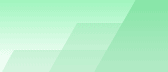Имя и параметры архива: Общие параметры
Этот диалог содержит следующие элементы:
Имя архива
Введите имя вручную или нажмите кнопку "Обзор" для выбора архива на диске.
Можно ввести имя, содержащее букву диска или полный путь к
архиву.
Кнопка "Профили"
Открывает меню, позволяющее создать новый профиль, упорядочить существующие и выбрать
один из профилей архивации. Профили
позволяют быстро восстановить ранее сохранённые параметры архивации
или указать параметры по умолчанию для данного диалога. После
инсталляции в WinRAR доступно несколько предопределённых стилей
(например, для создания прикреплений к электронному письму,
резервного копирования и др.). Более подробную информацию см. в
разделе "Профили архивации".
Формат архива
Укажите желаемый формат архива (RAR или ZIP). Если выбран формат ZIP, то
параметры, которые не поддерживаются данным архивным форматом,
станут недоступными.
Метод сжатия
Укажите желаемый метод
сжатия.
Разделить на тома размером
Если вы хотите создать многотомный
архив, то введите здесь размер тома. По умолчанию считается,
что значение вводится в байтах. Однако объём томов также можно
указывать в килобайтах, в тысячах байт, в
мегабайтах и в миллионах байт. Для этого нужно после
числового значения поставить один из следующих буквенных
идентификаторов (все буквы латинские):
| k
|
килобайты (множитель 1024) |
| b
|
байты (множитель 1) |
| m
|
мегабайты (1 Мбайт = 1048576 байт) |
| M
|
миллионы байт (множитель 1 000 000) |
| g
|
гигабайты (1 Гбайт = 1073741824 байт) |
| G
|
миллиарды байт
(множитель 1 000 000 000) |
Кроме того, вы можете выбрать размер тома из связанного с этим
полем выпадающего списка с предустановленными и ранее
использовавшимися значениями.
Этот список можно настроить в диалоге "Определение размеров томов", вызываемом
кнопкой "Определить размеры
томов" в диалоге параметров сжатия.
Обратите внимание, что если вы создаёте многотомный архив на
сменных дисках, то лучше выбрать пункт "Автоопределение" в этом случае
WinRAR будет подбирать размер каждого нового тома так, чтобы
максимально заполнить имеющееся на диске свободное
пространство.
Метод обновления
g Добавить с заменой файлов
(действие по умолчанию)
Всегда заменять файлы в архиве одноимёнными добавляемыми
файлами. Всегда добавлять файлы, которых ещё нет в архиве.
g Добавить с обновлением
файлов
Заменять файлы в архиве только в том случае, если одноимённый
добавляемый файл более новый. Всегда добавлять файлы, которых ещё
нет в архиве.
g Обновить существующие
файлы
Заменять файлы в архиве только в том случае, если одноимённый
добавляемый файл является более новым. Не добавлять файлы, которых
нет в архиве.
g Синхронизировать содержимое
архива
Заменять файлы в архиве только в том случае, если одноимённый
добавляемый файл более новый. Всегда добавлять файлы, которых ещё
нет в архиве. Удалять из архива те файлы, которых нет среди
добавляемых. Это похоже на создание нового архива, но за одним
важным исключением: если после прошлой архивации файлы не
изменялись, то операция будет выполнена значительно быстрее, чем
создание нового архива.
Параметры архивации
g Удалить файлы после
упаковки
После архивации успешно упакованные исходные файлы
удаляются.
g Создать SFX-архив
Будет создан не обычный архив, а самораспаковывающийся (SFX) в виде EXE-файла,
для распаковки которого не требуется никаких дополнительных
программ. В диалоге "Дополнительные параметры" вы можете
выбрать тип SFX-модуля и задать несколько других параметров
самораспаковки, например, папку назначения.
g Создать непрерывный
архив
Этот параметр включает режим непрерывного архивирования. Непрерывные
(solid) архивы, как правило, получаются более компактными, чем
обычные, однако при этом следует учитывать некоторые их
ограничения. Подробности см. в разделе о непрерывном архивировании.
g Добавить электронную
подпись
В архив будет добавлена электронная подпись, содержащая имя
автора, время последнего обновления архива и его исходное имя.
Чтобы прочитать электронную подпись, воспользуйтесь командой
"Информация" в режиме управления архивами. Добавление
электронной подписи доступно только в зарегистрированной версии
программы. Подробности о регистрации см. в разделе "Лицензия и информация о
регистрации".
g Добавить информацию для
восстановления
В архив будет добавлена информация
для восстановления, которая может помочь восстановить архив
в случае его повреждения. В диалоге "Дополнительные параметры" вы можете
указать размер информации для восстановления (по умолчанию он
составляет около 1% от общего размера архива).
g Протестировать файлы после
упаковки
После помещения файлов в архив они будут там протестированы, что
особенно полезно в сочетании с включённым параметром "Удалить файлы после упаковки", так как
исходные файлы будут удалены с диска только в том случае, если
после их добавления в архив он успешно прошёл тестирование.
g Заблокировать архив
Заблокированный архив нельзя изменить средствами WinRAR.
Блокирование может быть полезно для важных архивов, чтобы
предотвратить их случайную модификацию.